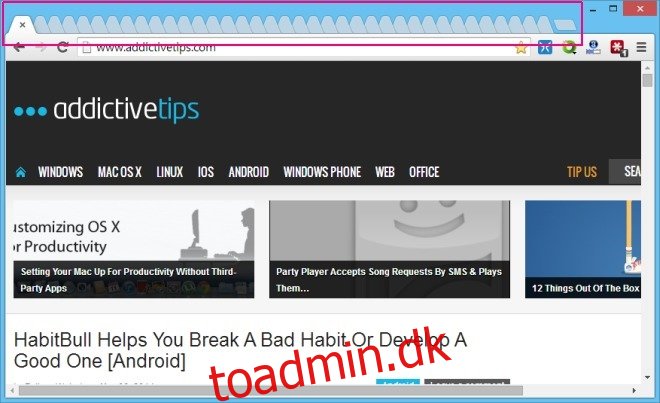Jeg har brugt Firefox som min primære webbrowser i årevis. Det er ret hurtigt og funktionelt, men af en eller anden grund under de sidste par opdateringer gik tingene ikke ret godt, hvilket efterlod mig intet andet valg end at skifte permanent til Google Chrome. Og det er jeg glad for, at jeg gjorde. Chrome er endnu hurtigere end Firefox og har simpelthen flere udvidelser og bedre understøttelse af udviklere. Men hvis der er én ting, som jeg ville ønske, at Chrome kunne låne fra Firefox, er fanestabling. Generelt når du åbner mange faner i Chrome, for eksempel, formindsker browseren fanestørrelser til et punkt, hvor titlen på siderne ikke længere er synlig over faner. Firefox, på den anden side, formindsker kun fanestørrelsen til en foruddefineret tilstand, og enhver ny fane fra det punkt stables til højre sammen med en lille pil, der lader dig nemt navigere mellem åbne faner. I dag vil vi dele en lille tutorial, der vil bringe lignende ‘stablede faner’-funktionalitet til Chrome.
Hvis du tager et kig på skærmbilledet nedenfor, vil du bemærke, hvordan Chrome faktisk har krympet flere faner i browse-vinduet, hvilket gør det ret svært at identificere en fane, endsige lukke den. Selvfølgelig kan man klikke på en fane og derefter trykke på lukkeknappen, hvis de har brug for det, men hvad er meningen?
På den lyse side har Chrome fanestabling-funktionalitet, og af en eller anden grund har Google det skjult på Chrome Flag-siden. Hvis du vil aktivere denne funktion, skal du blot følge nedenstående trin.

Først skal du navigere til Chrome Flag-siden ved at skrive chrome://flags/ i adresselinjen og trykke på Enter. Dette åbner Flags-eksperimentkonsollen, som indeholder forskellige eksperimentelle funktioner, som normalt ikke er aktiveret som standard i Chrome.
Tryk nu på Ctrl + F på dit tastatur, og skriv “Stablede faner” (uden anførselstegn) i søgefeltet for at fremhæve muligheden for Stablet faneblade, og klik på ‘Aktiver’ som vist på skærmbilledet nedenfor.

Chrome vil bede dig om at genstarte browseren, for at ændringerne træder i kraft. Klik på knappen ‘Genstart nu’, og når Google Chrome genåbner, vil den også have Firefox-stilet stablede faner aktiveret.